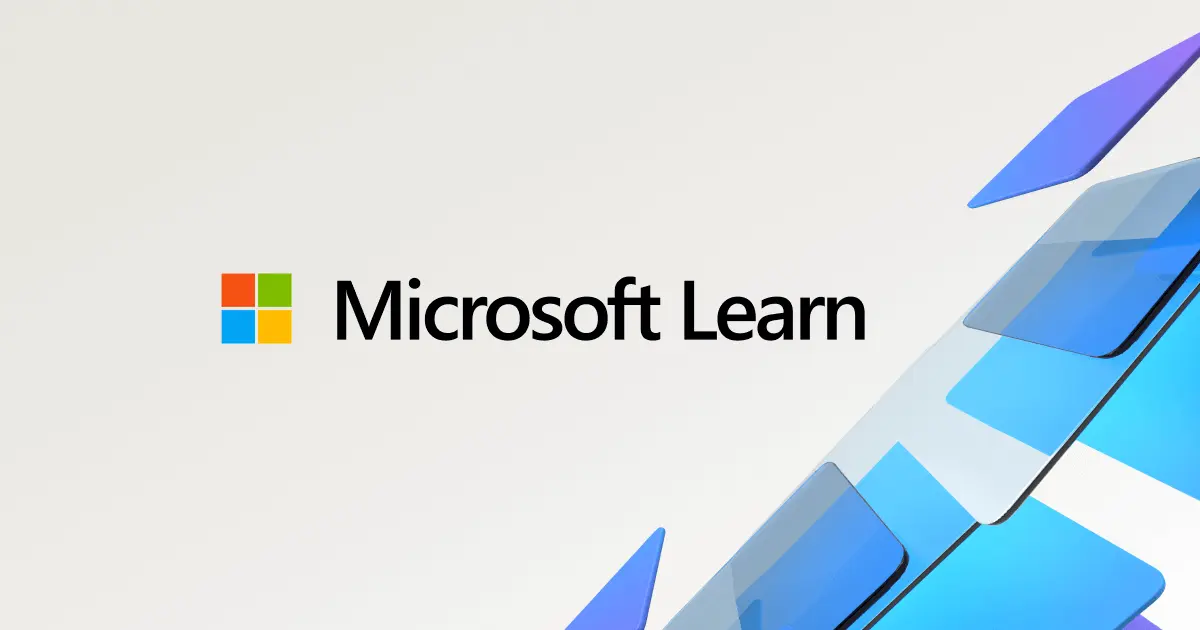El Centro de Inteligencia Empresarial SharePoint Online es una herramienta poderosa que permite a las organizaciones integrar informes interactivos de Power BI en sus páginas de SharePoint Online. Esta integración ofrece una forma conveniente de compartir y acceder a información empresarial clave de manera segura y eficiente.
- ¿Cuándo se puede utilizar la inserción en SharePoint en línea?
- Requisitos
- Cómo incrustar un informe en SharePoint Online
- Conceder acceso a los informes
- Configuración del web part
- Problemas conocidos y limitaciones
- Consultas habituales
- ¿Es necesario tener una licencia de Power BI para ver un informe incrustado en SharePoint Online?
- ¿Qué sucede si un usuario no tiene permisos para ver un informe incrustado en SharePoint Online?
- ¿Se puede personalizar la apariencia del informe incrustado en SharePoint Online?
- ¿Cuáles son los navegadores compatibles con el web part de Power BI en SharePoint Online?
- ¿Es posible incrustar informes de Power BI en SharePoint Online utilizando autenticación multifactor?
La inserción en SharePoint en línea es una opción útil cuando se desea integrar informes de Power BI en las páginas de SharePoint para crear portales internos seguros. Esta función permite que los informes incrustados respeten los permisos de los elementos y la seguridad de los datos a través de la seguridad a nivel de fila (RLS), lo que garantiza que solo los usuarios autorizados puedan acceder a la información confidencial.
Requisitos
Para utilizar la función de inserción de informes en SharePoint Online, se deben cumplir los siguientes requisitos:
- Las páginas deben ser de tipo Moderno.
- Los usuarios deben iniciar sesión en el servicio Power BI para activar su licencia.
- Es necesario tener una licencia de Power BI Pro o Premium Per User (PPU) para poder incrustar un informe.
- Los usuarios con una licencia gratuita de Fabric pueden ver informes alojados en una capacidad Premium de Power BI (EM o P SKU) o en una capacidad Fabric F64 o superior.
Para incrustar un informe en SharePoint Online, sigue los siguientes pasos:
- Abre el informe en el servicio Power BI.
- En el menú Archivo, selecciona incrustar informe y luego sharepoint online .
- Copia la URL del informe desde el cuadro de diálogo.
- Abre la página de destino en SharePoint Online y selecciona editar . Si deseas crear una nueva página, selecciona páginas > + nuevo > página del sitio y luego selecciona el elemento power bi en la sección de análisis de datos.
- Selecciona agregar informe y pega la URL del informe en el campo correspondiente.
- Selecciona publicar para que los cambios sean visibles para los usuarios de SharePoint Online.
Conceder acceso a los informes
Tener en cuenta que incrustar un informe en SharePoint Online no otorga automáticamente permisos de visualización a los usuarios. Es necesario establecer los permisos de visualización en Power BI.
Existen dos formas de proporcionar acceso a un informe en Power BI:
- En un grupo de Microsoft 365: Si estás utilizando un grupo de Microsoft 365 para construir tu sitio de SharePoint Online, debes agregar al usuario como miembro del grupo de trabajo tanto en Power BI como en la página de SharePoint.
- Compartir directamente con los usuarios: Se puede incrustar un informe en una aplicación y compartirlo directamente con los usuarios.
Es importante asegurarse de revisar quién puede ver el informe dentro del servicio Power BI y otorgar acceso a aquellos que no estén en la lista de forma explícita.
Configuración del web part
El web part de Power BI en SharePoint Online ofrece varias opciones de configuración para personalizar la visualización del informe incrustado:
- Nombre de la página: Permite establecer la página predeterminada del web part.
- Mostrar: Ajusta cómo se muestra el informe en la página de SharePoint Online.
- Mostrar panel de navegación: Permite mostrar u ocultar el panel de navegación de la página.
- Mostrar panel de filtros: Permite mostrar u ocultar el panel de filtros del informe.
Problemas conocidos y limitaciones
A continuación, se presentan algunos problemas conocidos y limitaciones al utilizar la inserción de informes en SharePoint Online:
- Los filtros de URL no son compatibles con el web part de SharePoint Online.
- Los informes incrustados pueden no cargarse si se utiliza Internet Explorer
- La localización del informe puede no ser correcta si se utiliza un idioma localizado no compatible.
- El web part no es compatible con la versión clásica de SharePoint Server.
Si encuentras algún problema o tienes alguna pregunta adicional, te recomendamos visitar la Comunidad de Power BI para obtener ayuda y soporte.
Consultas habituales
Sí, para ver un informe incrustado en SharePoint Online es necesario tener una licencia de Power BI Pro o Premium Per User (PPU), o acceder a un informe que esté alojado en una capacidad Premium de Power BI o en una capacidad Fabric F64 o superior.
Si un usuario no tiene permisos para ver un informe incrustado en SharePoint Online, no podrá acceder a dicho informe. Es importante establecer los permisos adecuados tanto en Power BI como en SharePoint para garantizar el acceso solo a los usuarios autorizados.
Sí, el web part de Power BI en SharePoint Online ofrece opciones de configuración que permiten ajustar la visualización del informe incrustado, como el tamaño de la página y la visibilidad de los paneles de navegación y filtros.
El web part de Power BI en SharePoint Online es compatible con los siguientes navegadores: Microsoft Edge, Google Chrome, Mozilla Firefox y Apple Safari.
La autenticación multifactor no es compatible con Power BI cuando se utiliza Microsoft Entra ID 0. Sin embargo, si un usuario inicia sesión en SharePoint Online utilizando autenticación multifactor, es posible que pueda ver el informe incrustado.
Si quieres conocer otras notas parecidas a Integración de informes power bi en sharepoint online puedes visitar la categoría Inteligencia.